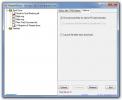So finden und lesen Sie Windows-Fehlerprotokolldateien
Wenn in Windows etwas schief geht, sei es mit einem größeren oder kleineren Update oder einem RSOD oder ein BSOD wird ein Protokolleintrag erstellt. In den Protokolldateien erfahren Sie, welcher Fehlercode generiert wurde. Wenn Sie versuchen, ein wiederkehrendes Problem auf Ihrem PC zu beheben, sind diese Protokolldateien von entscheidender Bedeutung, sobald Sie versucht haben, Ihr System neu zu starten, und das Problem nicht behoben wurde. So können Sie Windows-Fehlerprotokolldateien finden und lesen.
Windows-Fehlerprotokolldateien
In Windows gibt es verschiedene Arten von Fehlern. Daher werden die Protokolldateien für jede auf diese Weise sortiert.
Wenn Sie versuchen, Windows 10 zu installieren, und dies fehlschlägt, müssen Sie während der Installation über die Eingabeaufforderung auf die Datei zugreifen. Es befindet sich an der folgenden Stelle auf Ihrem Windows-Laufwerk.
$ windows. ~ bt \ Sources \ Panther
Wenn Sie auf eine ältere Version von Windows zurückgesetzt haben, z. B. auf eine ältere Version von Windows 10 oder auf Windows 7, befindet sich die Protokolldatei am folgenden Speicherort auf Ihrem Windows-Laufwerk.
$ windows. ~ bt \ Sources \ Rollback
Wenn Sie versucht haben, ein Plug-and-Play-Gerät wie einen Lautsprecher oder ein kabelgebundenes Headset zu installieren, ist dies fehlgeschlagen. Das Fehlerprotokoll finden Sie hier. Sie können diesen Pfad im Dialogfeld "Ausführen" oder im Datei-Explorer eingeben.
% WINDIR% \ Inf \ Setupapi * .log
Hier befinden sich Speicherabbilder für Fehlerprüfungen. Sie können diesen Pfad im Dialogfeld "Ausführen" oder in der Speicherortleiste im Datei-Explorer eingeben.
% WINDIR% \ Memory.dmp
Hier befinden sich Fehlerprotokolle des Befehls Sysprep.
% WINDIR% \ System32 \ Sysprep \ Panther
Fehlerprotokolldateien lesen
Fehlerdateien werden mit der Dateierweiterung .log oder .dmp gespeichert.
.dmp-Dateien sind Speicherauszugsdateien und kann am einfachsten mit einem kostenlosen Nirosoft-Tool namens gelesen und verstanden werden BlueScreenView. Es kann Ihnen eine ziemlich gute Analyse der Dump-Datei geben. Wenn dies für Sie nicht ausreicht, sollten Sie die Verwendung in Betracht ziehen WinDbg.
.Protokolldateien kann mit Notepad geöffnet werden. Es ist ein Chaos, wenn Sie versuchen, es im Editor zu lesen. Kopieren Sie also einfach alles und fügen Sie es in Excel ein. Wenn Sie Excel nicht verwenden möchten, deaktivieren Sie den Zeilenumbruch. Jeder Fehler wird von einem Datum begleitet, d. H. Dem Zeitpunkt, an dem der Fehler aufgetreten ist, und einem Fehlercode mit einer Beschreibung. Am besten beheben Sie den Fehlercode bei Google.

Bei der Behebung von Fehlern erhalten Sie in keiner Protokoll- oder Speicherauszugsdatei schrittweise Anweisungen zur Behebung. Wenn Sie immer wieder denselben Fehler erhalten, haben Sie Google und Google, bis Sie es herausgefunden haben.
Suche
Kürzliche Posts
Anzeigen von Revisionen, Komprimieren und Verschlüsseln von Google Text & Tabellen-Dateien mit Power GDocs
Google Text & Tabellen ist ein webbasierter Datenspeicherdienst...
Athtek Skype Recorder: Zeichnet automatisch Audio von allen Skype-Anrufen auf
Skype bietet einen der besten Videoanruf-, Audioanruf- und Chat-Die...
Fernbedienung Ihres PCs von Android und iPhone
PC in meiner Hand ist eine beeindruckende Anwendung, mit der Sie Ih...